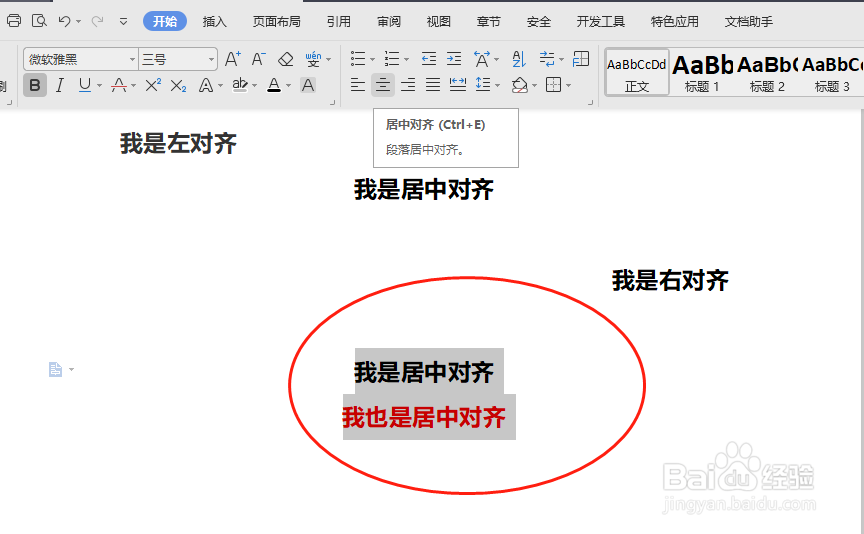1、左对齐:左对齐是对文本段落进行向左方向的对齐方式,点击段落任何地方或者选中需要对齐的若干段落,点击菜单栏上方的“左对齐”快捷按钮,选中的段落即自动进行左对齐。效果如下:
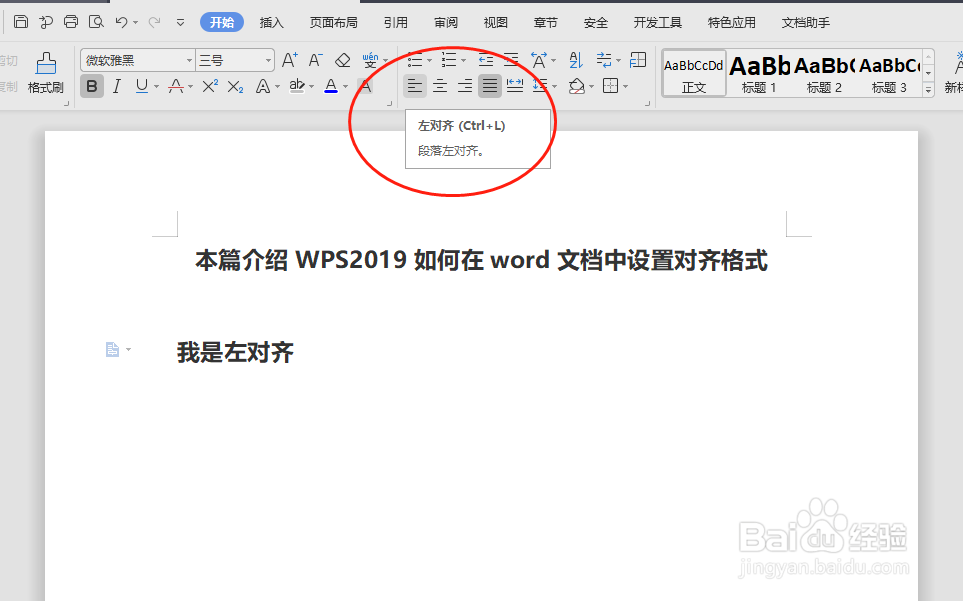
2、居中对齐:居中对齐是对文本段落进行向页面居中的对齐方式,点击段落任何地方或者选中需要对齐的若干段落,点击菜单栏上方的“居中对齐”快捷按钮,选中的段落即自动进行居中对齐。居中对齐后,两边的宽度会不一样。效果如下:
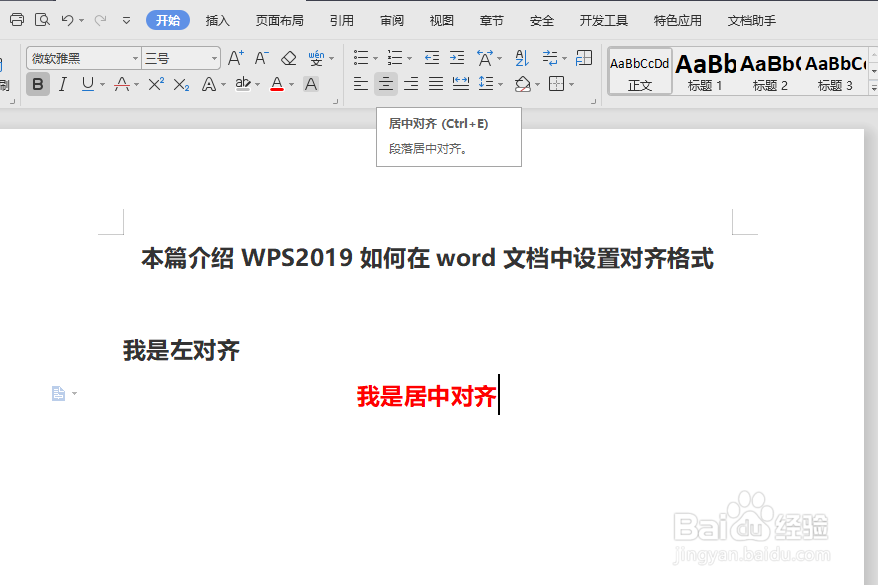
3、右对齐:右对齐是对文本段落进行向右方向的对齐方式,点击段落任何地方或者选中需要对齐的若干段落,点击菜单栏上方的“右对齐”快捷按钮,选中的段落即自动进行右对齐。效果如下:
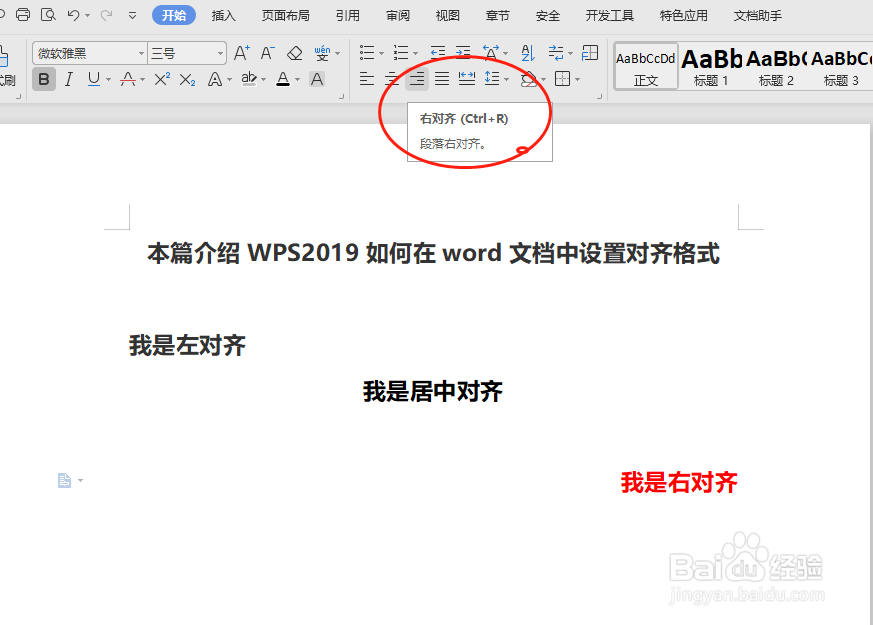
4、两端对齐:两端对齐是对文本段落进行左右两边同时进行对齐,并会根据需要适当增加字距,点击段落任何地方或者选中需要对齐的若干段落,点击菜单栏上方的“两端对齐”快捷按钮,选中的段落即自动进行两端对齐。效果如下:

5、分散对齐:分散对齐是对文本段落两端同时进行对齐,并会根据需要适当增加字距,点点击段落任何地方或者选中需要对齐的若干段落,击菜单栏上方的“分散对齐”快捷按钮,选中的段落即自动进行分散对齐,效果如下:

6、对多段文本进行操作的说明:对齐方式可以对单个段落、多个段落或者全部文档段落进行操作,关键在于选择了哪里。